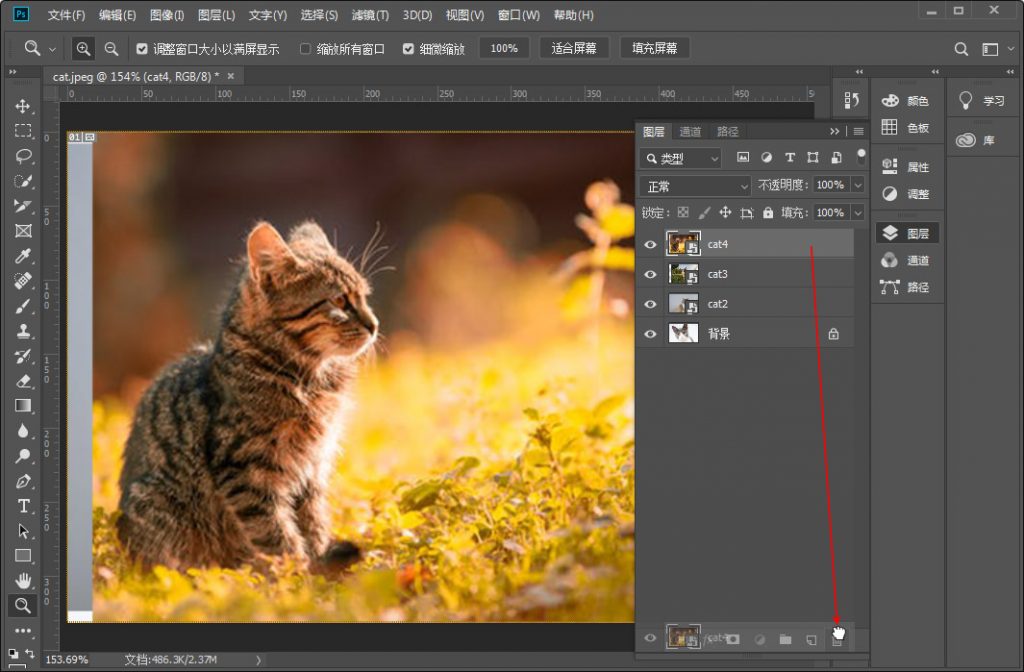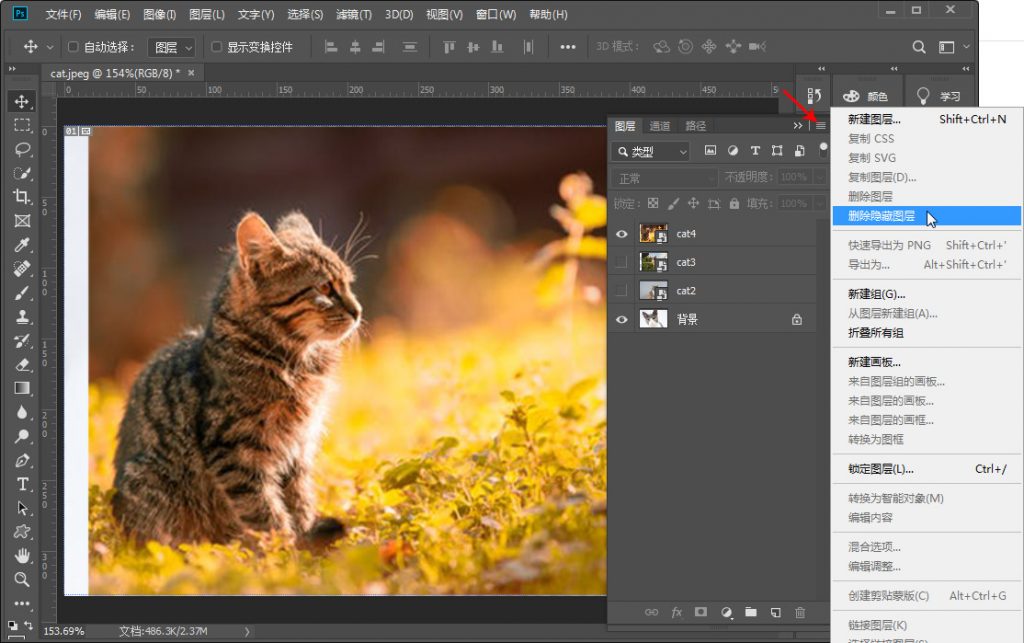PS新手入门教程:学习怎么删除图层,删除不需要的图层。
方法一:先用鼠标左键点击图层,图层被选中后,再点击“删除图层”按钮或使用ps删除图层快捷键:Delete即可删除该图层。
方法二:用鼠标将图层拖拽到“删除图层”按钮上,即可快速删除图层。如下图:
如何删除多个图层?只需用按住Ctrl键并单击需要选择的图层,将它们选中后,直接按Delete键即可将多个图层删除。
如何删除图层组?操作方法和删除图层一样,只需点击该图层组将其选中然后按Delete键将该图层组删除,组里面的图层也将被删除。当然,也可以将该图层组拖拽到“删除图层”按钮上将其删除。
ps删除隐藏图层:点击“图层面板”菜单按钮,在菜单中选择“删除隐藏图层”即可删除所有隐藏的图层。也可以执行“图层”→“删除”→“隐藏图层”菜单命令达到相同目的。如下图:
以上就是ps删除图层的教程,是不是很简单?大家有没有发现“选择图层”对于“删除图层”操作的重要性呢?当然,这个重要性对认真学习前面教程的朋友来说是不言而喻的。如果你对ps选择图层操作还不是太熟练,建议回头多看多练,相信你在以后的学习中会进步越来越快的!